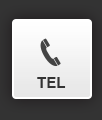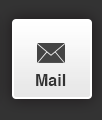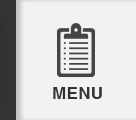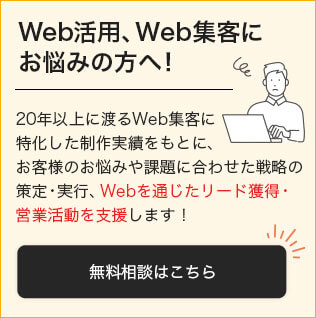Google Analyticsが大幅リニューアル!Web解析現場から伝えるGA4
-新規導入・アップデートの設定・メリット編-(Google Analytics 4)
目次
2020年10月14日、GoogleよりGoogleアナリティクスの最新版、Googleアナリティクス 4 プロパティ(以下GA4)が発表されました。
Googleアナリティクスは、Googleが2007年に発表して以来、多くのユーザーに支持されてきたアクセス解析ツール。今回発表されたGA4では、昨今のネット事情を勘案して、内容が刷新されています。そのあまりの変容ぶりに、導入に踏み切れないでいるユーザーも多いようですが、2022年3月にGoogleから2023年7月1日をもって「ユニバーサルアナリティクス(UA)」のサポートが終了することが発表されてしまいました。今のところ、旧来のものと並行して利用することが可能ですが、データ蓄積のためにも、早めに導入、移行することが望ましいと考えられます。
また、GA4は同じ解析ツールでありながら、旧来のものをただ更新すればいいというものではないため、これまでにGoogleアナリティクスを使用したことのない人にとっては、これから始める絶好の機会となっています。
そこで今回の記事では、
①Googleアナリティクスの基本について
②GA4と旧来のものとの違いについて
③GA4の導入方法について
④GA4を導入するメリット/デメリットについて
それぞれ簡単に説明します。
Googleアナリティクスのバージョンアップ概要
Googleアナリティクスとは
Googleアナリティクスは、Googleが提供しているアクセス解析ツールです。
訪問者がどこからやってきて何をしたのか、どのくらいの時間滞在したか、年齢や性別はどうか、1日にどれくらいの人数がサイトを訪問したかなどを分析することができます。
さらにはサイトに特定の目標が設定されている場合、その目標がどれくらい達成されたのかなど、Googleアナリティクスを利用することで細かな解析が可能になります。Googleアナリティクスはいまや、確実な成果を生むサイト作りに欠かせないツールとして、個人・企業を問わず、広く利用されています。
詳しくはこちらのページを参照してください。
アップデートの背景
Googleアナリティクスがアップデートされた背景には、昨今のネット事情が関係しているようです。

その一つは、いわゆるCookie問題。Cookieとは、サイトにアクセスした際に端末に保存される情報のことです。端末に情報が保存され、サイトにその情報が逐一送信されることで、一度訪れたことのあるサイトでは、自動ログインが可能だったり、閲覧やカート履歴を残してユーザーの利便性を高めてくれます。
また、主に広告配信などで活用されるCookieは、ユーザーの属性や傾向にあわせて興味関心の高い広告(リターゲティング広告)を表示できる仕組みです。こちらは便利な反面、監視されている気がする、という方もいるかもしれません。後者の広告利用のCookieは、規制が進み個人情報を保護する動きになっています。
また、このCookieを悪用すれば、サイト運営側がユーザーのアクセス履歴を追跡することも可能です。Cookieは要するに個人情報であるため、ユーザーに利することの目的以外にCookieが使用されることは、個人情報保護の観点から避けられるべきであると考えられるようになってきました。そこで、従来Cookieから大きな恩恵を受けていたGoogleアナリティクスは、こうした昨今の事情に鑑み、Cookie規制による計測データの欠損への対応、プライバシー重視のデータ収集機能を搭載しGA4としてリリースされたのです。

アップデートされることになったもう一つの背景として、アプリの躍進が挙げられます。
従来のGoogleアナリティクスにおいては、専らブラウザによるサイトの閲覧を想定した解析方法が採用されていました。しかしアプリや動画の普及により、現在サイトの閲覧方法は大きく変動し、アプリや動画からの行動があたりまえになった上、デバイスも多様化しています。当然、解析方法もそれに合わせて変わっていかなくてはなりません。これまでは機能拡充によってこの変化に対応していたようですが、それにも限界があります。そこで、一から新たに作り直されることになったというわけです。
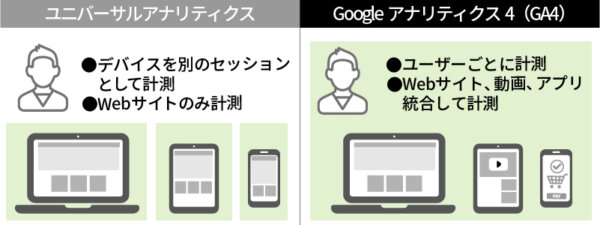
旧来のユニバーサルアナリティクスでは、デバイスは別セッションとして計測されてきました。また、Webサイトのみで動画やアプリの計測ができませんでしたが、パソコンでWebサイトをみて、タブレットで動画をみて、スマホアプリで購入に至る、といった行動をユーザーごとに計測することがGA4では可能になるのです。
旧来のバージョンとの違い
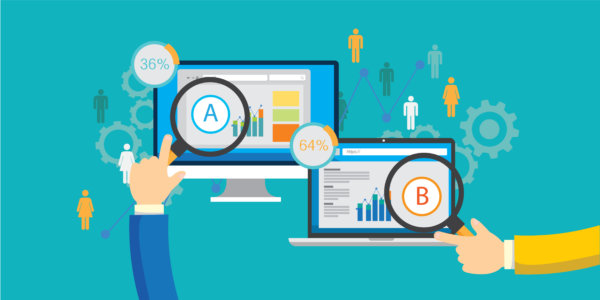
GA4が旧来のGoogleアナリティクスと異なる点は多数存在しますが、その根底には、解析の基本単位がセッションからイベントへと移行したという違いがあります。
セッションとは、アクセス開始からアクセス終了までの一連の通信のこと。ユーザーがサイトにアクセスしてから離脱するまでを一つのまとまりとして捉えるわけです。ユーザーが一つのセッションのなかで、サイトのページをどれくらい閲覧したか、サイトの閲覧はどの程度成果に繋がっているか。そうしたことが、これまでの解析では主として問題にされていました。
しかし、すでに述べたように、サイトはいまやアプリからも閲覧されるようになっています。そのとき、例えば「ページ」という概念はもはや通用しません。そこにCookie問題も絡んできます。Cookieはセッションを基本に機能するためです。
そこで効力を発揮するものこそ、イベントという解析単位です。イベントにはユーザーがサイト内で起こす何らかの事態、例えばクリックやスクロール、動画再生、ダウンロードといったことが含まれます。
イベントを単位にした解析はより詳細なものになることはもちろんのこと、解析から引き出しうる情報が、よりユーザーに即したものになることが、大きな違いとして挙げられます。
GA4にアップデートする方法
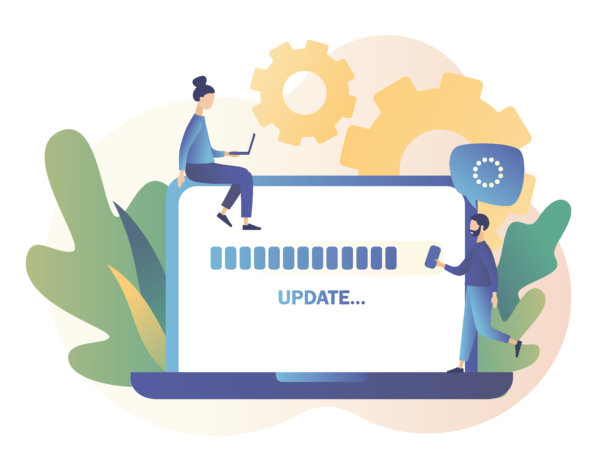
すでにGoogleアナリティクスを利用しているユーザーは、以下の手順に従うことでGA4を導入することができます。
(Google Tag Managerを使用していると仮定します。使用していない場合は、「GA4を新規で導入する方法」の手順、⑦以下を参照してください。)
①「アナリティクス」画面を表示
②左上「管理」タブ⇨「プロパティ」にある「GA4へのアップグレード」をクリック
③「Googleアナリティクス4へのアップグレード」にある「ようこそ」をクリック
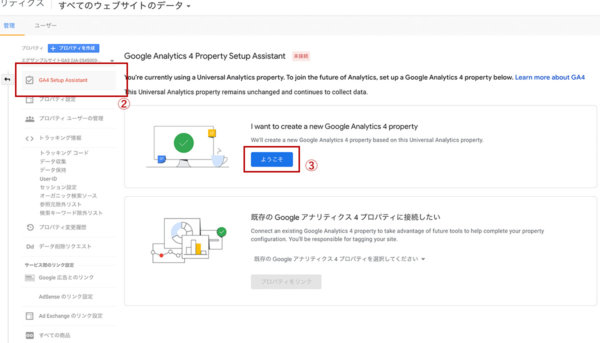
④「新しいGoogleアナリティクス4プロパティの作成」にある「プロパティを作成」をクリック
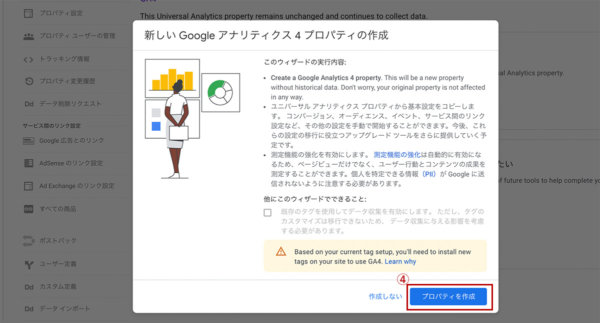
⑤「Googleアナリティクス4へのアップグレード」にある「GA4プロパティを確認」をクリック
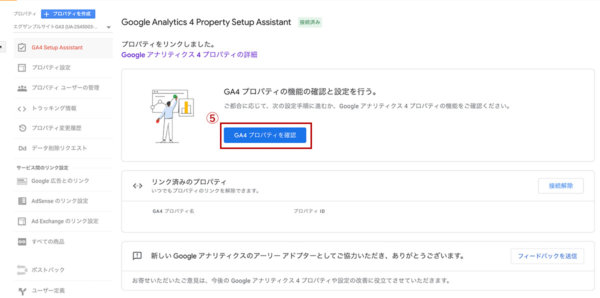
⑥「設定アシスタント」にある「収集」「タグの設定」欄にある「>」をクリック
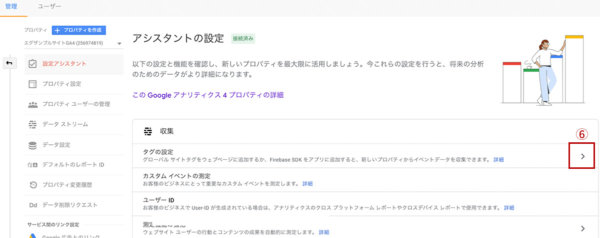
⑦「データストリーム」にドメインが追加されていることを確認
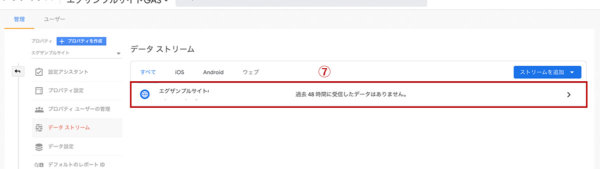
⑧追加されたドメイン欄にある「>」をクリック、表示される測定IDをコピー
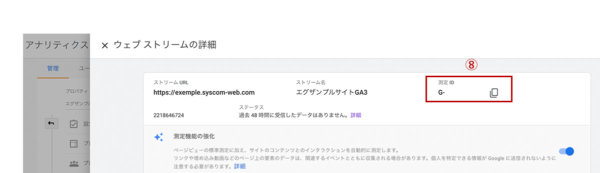
⑨下にスクロールして、「追加の設定」の「接続済みのサイトタグを管理する」をクリック
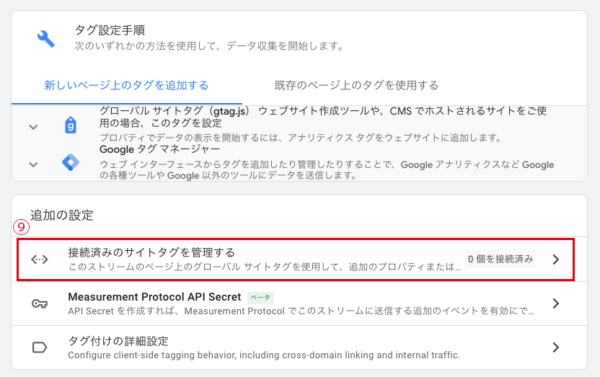
⑩「タグの接続」にある「接続するタグのIDを入力します」に、測定IDをペースト
⑪「接続済みのタグ」にIDが表示されていることを確認
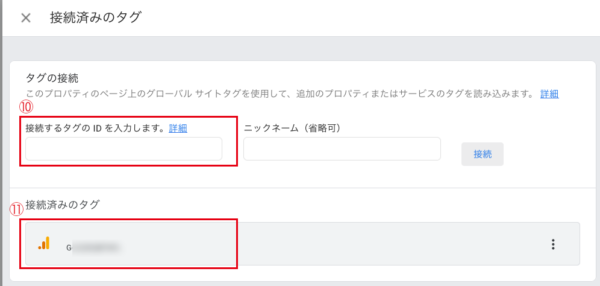
GA4を新規で導入する方法
Googleアナリティクスをはじめて利用する場合は、以下の手順に従うことで、GA4を導入することができます。
(Google Tag Managerを利用しておらず、WordPressを利用していると仮定します。)
①「Googleアナリティクス」へアクセス、「無料で設定」をクリック
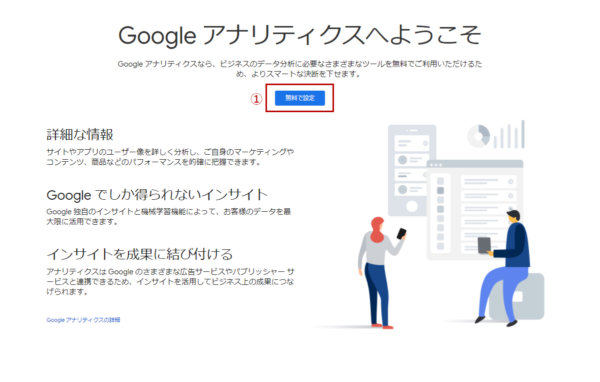
②「アカウントの設定」項目を入力(アカウント名は自由に入力することができる、チェック欄はすべて選択)
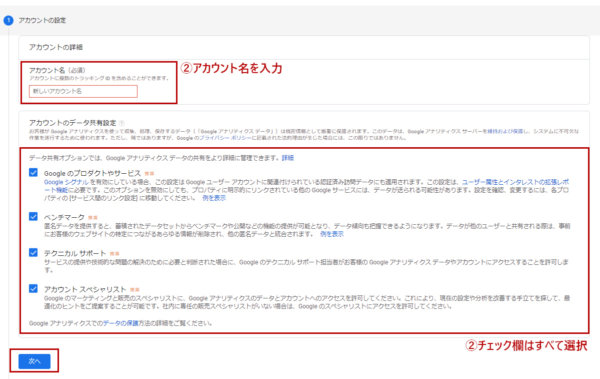
③「プロパティの設定」項目を入力(プロパティ名は運営するサイトの名前を入力)
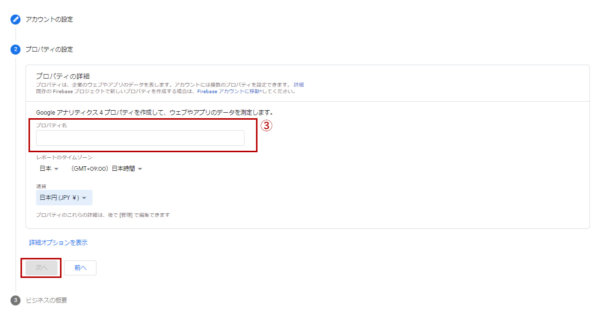
④「ビジネスの概要」項目を入力
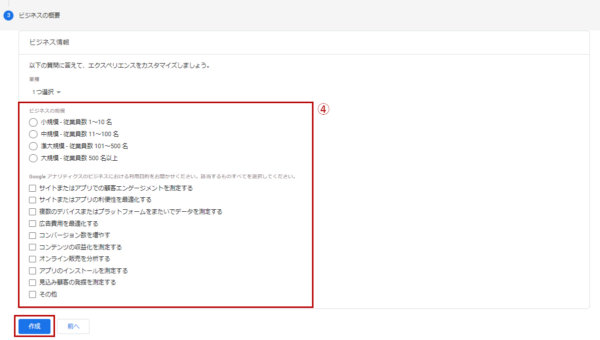
⑤「データストリーム」へ移行、「ウェブ」を選択
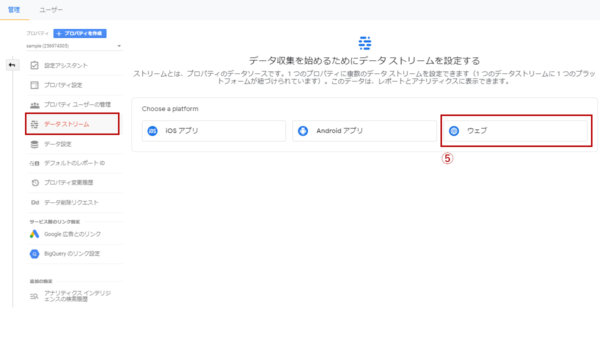
⑥「データストリームの設定」「ウェブストリームの設定」項目を入力したのち、「ストリームを作成」をクリック
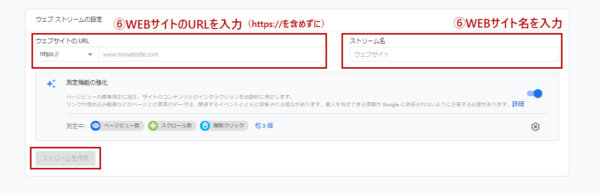
⑦「ウェブストリームの詳細」「タグ設定手順」のうち、「グローバルサイトタグ(gtag.js)」をクリック
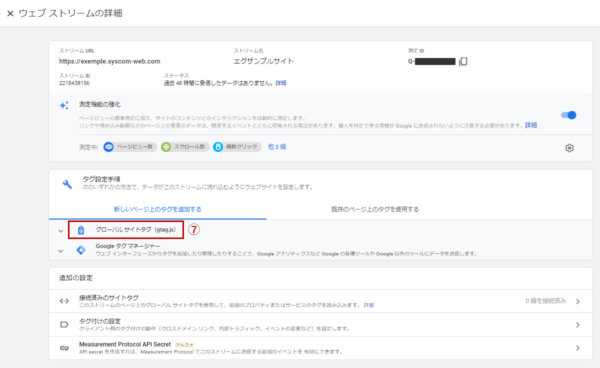
⑧表示されるサイトタグをコピー
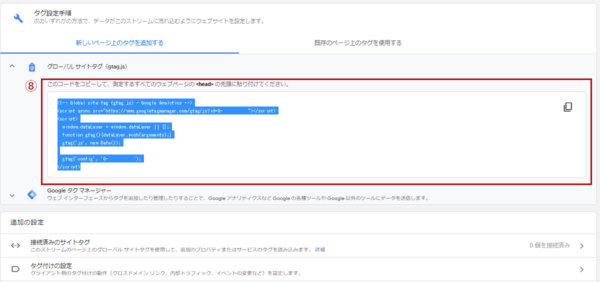
⑨WordPressを開く
⑩「外観」「テーマエディター」をクリック
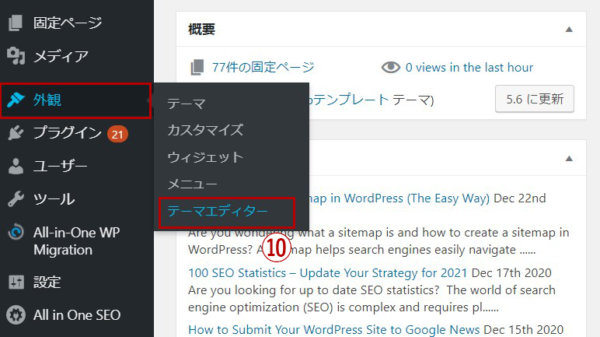
⑪親テーマを選択後、「テーマヘッダー(header,php)」をクリック
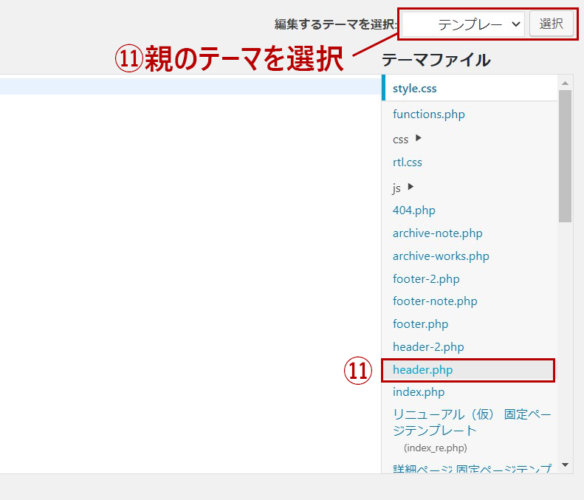
⑫の直後に、コピーしたサイトタグをペースト
GA4のメリット/デメリット
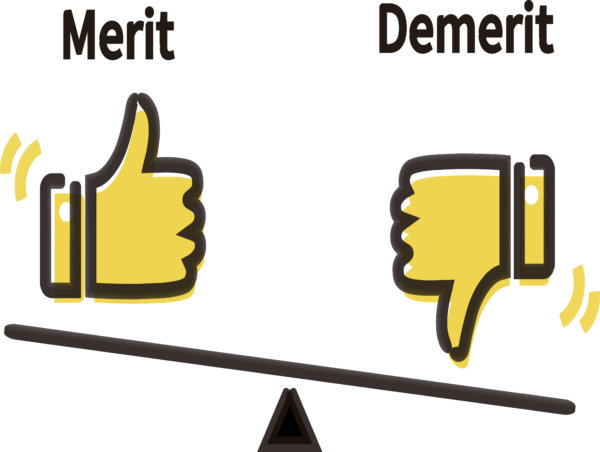
メリット
①ウェブとアプリとの管理一元化
②プライバシーへの配慮
③機械学習による自動分析
④Big Queryとの連携が可能に
①と②とについては、すでに説明したとおりです。これらはGA4によってはじめて可能になったことで、十分なメリットであるといえます。③の機械学習による自動分析もまた、GA4の大きな特徴です。④については、これまでBigQueryの使用は有料でしたが、GA4では無料で利用できるようになっています。
上記のような点から、『自分で色々な情報を組み合わせ、調べることができるようになった』という点が大きなメリットであるといえるでしょう。
アナリティクスを使用するにあたり、より柔軟に操作し、調べたい情報のみを上手く抽出することができるようになりました。
デメリット
一方デメリットとしては、調べたい情報を自分で組み合わせないといけなくなったことより、使いづらくなったという点が挙げられます。調べられる内容を操作することができる点はメリットにはなりますが、操作性がやや複雑化されたという点でもあり、デメリットになります。上手く使いこなせないと意味がないため、操作に不慣れなうちはあまりメリットを感じにくくなるでしょう。
また、GA4が旧来のものと大きく異なることが挙げられます。具体例の一つとして、解析単位がセッションからイベントへと変わったことで、直帰率、離脱率のデータが表示されなくなったことが挙げられます。しかし、これは解析方法それ自体が変化したことに伴う仕方のないものであり、逆にいえば、ユーザーには、この変化に柔軟に適応することが求められているとも言えます。
Web解析現場から伝えるGA4 -最初にやっておくべき設定編-(Google Analytics 4) へ続く
また、Googleアナリティクスを活用したWeb解析に役立つ資料をダウンロードいただけます。こちらからダウンロードください。
ご相談・お問い合わせはこちらから
TEL 03-6278-7703